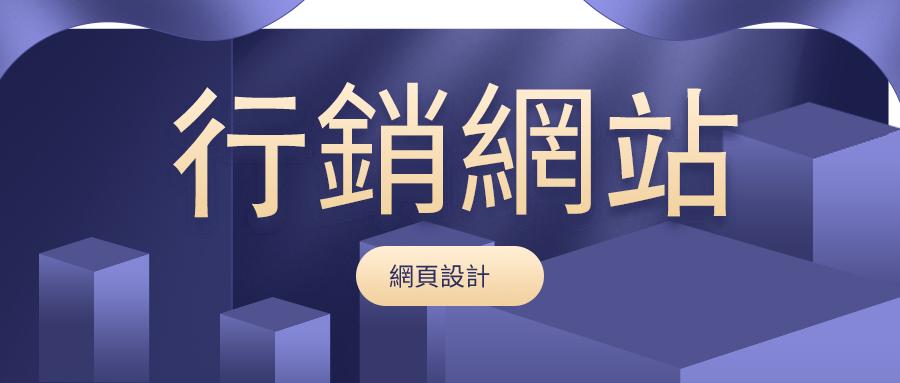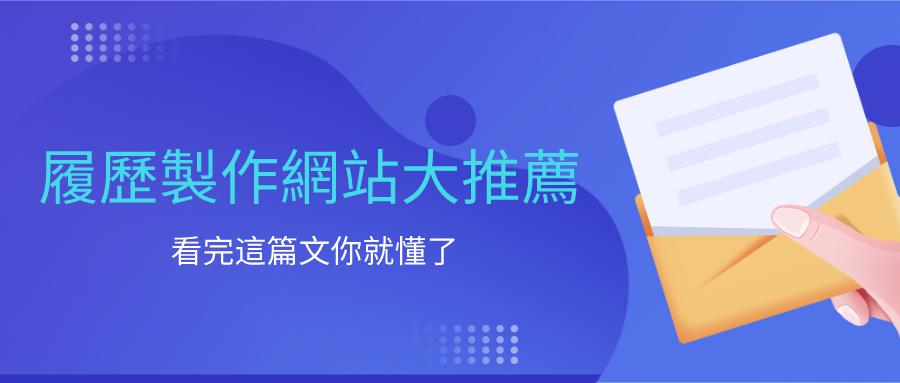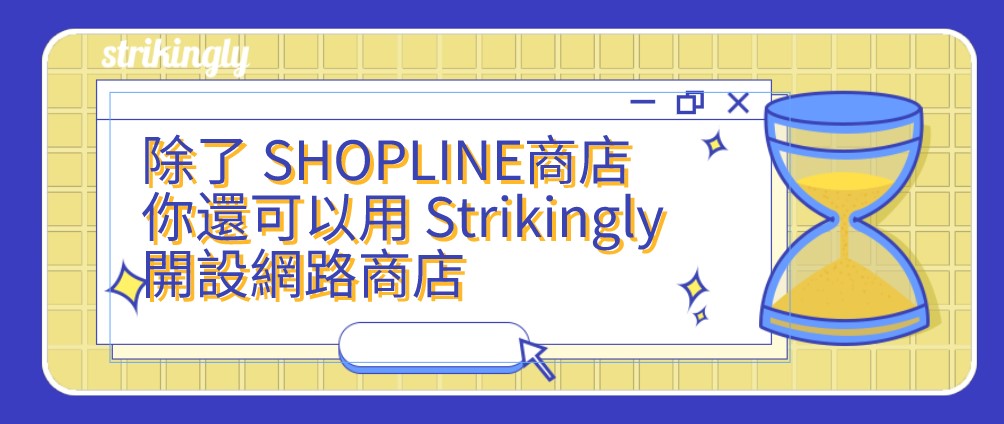文章摘要:
- 企業網站的重要性
- 網頁設計教學
- 使用Strikingly演示架站過程
在如今網路時代,企業的官方網站就是企業形象的展現。一個高品質官網,往往能為企業帶來意想不到的效益。但是對於中小企業來說,想要一個高品質的網頁設計,並不是件容易的事。畢竟中小企業資金、時間、人力有限,企業架站並不能像大型企業那樣面面俱到、隨心所欲。那麼中小企業該如何在有限成本下儘可能做出一個高品質企業網站呢?這是個值得研究的問題,今天就為大家帶來一篇關於企業的網頁設計教學文章。
對於企業來說,主要做好以下這 4 個設計重點即可:
- 企業定位
對於中小企業來說,弄清自己的定位,是非常重要的事。大型企業通常客群較為廣泛,他們也有更多的成本和人力去行銷,涉及的行業範圍也比較寬。但是對於中小企業來說,就需要清楚地劃分自己的目標客群,不要貪多,這樣才能儘可能節省成本。所以網站也一定要定位明確。
- 架站方式的選擇
目前市面上較為常見的架站方式有這三種:自己開發、找網頁設計公司客製化、使用自助架站系統。很多剛起步的中小企業都會糾結,公司是自己架站好,還是找外包客製化?前兩種方式一般比較適合資金充足的大型企業,初創的中小型企業通常都沒有太充足成本,時間也緊張,所以建議還是用自助架站工具。通常自助架站工具擁有基礎功能,能夠幾分鐘、幾小時就讓人低成本架好網站,不需要伺服器維護,對於中小企業來說是一種很省錢省力的方式。
- 架站工具的選擇
目前市面上的中小企業架站系統這麼多,如何選擇也是一個難題。簡單來說,中小企業在選擇時要著重考慮這些:架站團隊技術水準、業界口碑、模板數量和品質、案例效果、售後服務水準等。一定要選擇各項水準都做得很好的平台,比如 Strikingly 免費企業架站系統,技術水準有保障,模板和案例品質都非常高,售後也好。
不僅如此,Strikingly的官方部落格中,還提供有大量的網頁設計教學文章與網頁設計教學的設計案例,對於一個架站新手來說,多多瀏覽這些網頁設計教學,可以提高你的網頁設計水準。Strikingly也支援實用的拖曳式架站功能。


在Strikingly的版塊佈局介面中,你可以自由新增、刪除、移動板塊中的素材,自訂想要的網站佈局,這些都得益與拖曳式架站功能。


不僅如此,目前在拖曳模式中,你還可以自由地調整版塊高度和版塊寬度與對齊位置。按下板塊佈局設計,開啟拖曳位置,即可更改設定,快來試試吧!
- 做好網路行銷
網路行銷對於初創企業非常重要,甚至決定了一個企業的生死。具體來說,網路行銷主要包括品牌曝光、吸引新客戶、增加粉絲粘性、提高轉化率等等。做法有很多,可以透過搜尋引擎最佳化、植入優質內容、投放廣告、多平台行銷等方式進行轉化。


現在網路行銷盛行,對於剛成立的中小企業來說,是挑戰也是機遇。要想在網路行銷中勝出,你的重心應該是把金流用在產品、推廣、服務用戶上,做好前期調查和準備工作。這才是發揮網站價值、進行轉化的最根本方法。
OK,相信看完了上面幾點關於企業架站的網頁設計教學後,你應該對企業的網頁設計有所了解了,但是為了加深你對於網頁設計的理解,接下來就以Strikingly為例,進行一場網頁設計教學實際動手,詳細地演示一遍如何進行網頁設計:
1、選擇模板
當我們在Strikingly註冊好帳號後,進入Strikingly的模板庫挑選一個適合的模板即可。
2、內容的設定
當我們進入模板編輯介面後,我們就可以看到有非常多的內容支援更改,且都可以進行拖曳式操作。


上圖可以看出,當我們進入拖曳式架站模式後,點擊滑鼠左鍵拖住任一元素,當顯示出藍色光條時,鬆開滑鼠左鍵,該元素即可移動至你想要的位置,這一功能極大地提高了我們在網頁設計中的自由度,使我們的網站更加個性化。


當我們將滑鼠停留在藍色線條上時,會出現一個“+”符號,點擊即可增加更多的元素,如果你擔心自己不會組合元素怎麼辦?Strikingly也貼心地準備了四種組合供你選擇喔!目前來說,大部分元素都是可以免費增加的,如果有需要可以升級至Strikingly的專業版,解鎖全部元素的使用權限。當然,需求不高的話,免費版的元素也足夠使用了。除了支援拖曳式架站服務外,你還可以在Strikingly的編輯器頁面上傳多種素材,當然,Strikingly的架站模板已經為你準備好了一個基礎網站該有的一切,包括導航欄,背景圖,文字排版等,你只需要輸入內容即可,對架站新手來說非常友好,還是比較方便的。
3、版塊的添加


網頁設計教學中一大重要的設計項目就是網站的版塊。像是Strikingly就支援非常豐富的內容版塊,這裡也是本篇網頁設計教學的重點,我們點擊編輯器左側的新增版塊,即可看到包含線上商城、產品展示、簡易部落格在內的多種功能版塊,其中線上商城的功能非常豐富且簡單易用,體驗上不遜色于電商平台,而簡易部落格使用也比較方便,你可以較為輕鬆的上傳你的文章,增強網站的粉絲粘性,助力數位行銷。點此了解如何設計關於我們頁面版塊內容
4、細節與優化


有很多關於網頁設計教學的文章中都會提到一個設計秘訣,那就是關於網頁的SEO最佳化,因為做好了SEO,就可以顯著提高網站的流量,從而增加網站收益。Strikingly就支援SEO最佳化。 點擊編輯器介面左上角的“設定”鍵,即可找到搜尋引擎優化一欄,Strikingly已經貼心地為你準備好了要優化的內容,我們一一設定即可。
5、預覽並發佈


當我們完成網站的製作後,可以點擊左小角的預覽網站,即可切換移動端視角與PC端視角預覽網站,當預覽無誤後,點擊左小角的發佈即可。
點擊這裡查看圖片格式都有哪些!
以上就是本篇網頁設計教學中關於使用Strikingly進行網站架設的實際動手部分了,如果你覺得不錯的話,可以試試Strikingly喔,現在還贈送長達14天的免費優惠!
點擊這裡查看如何做好客戶獲取!